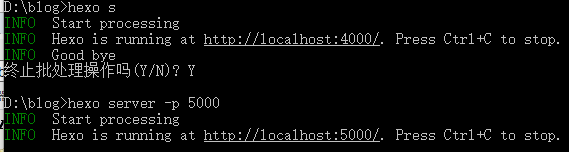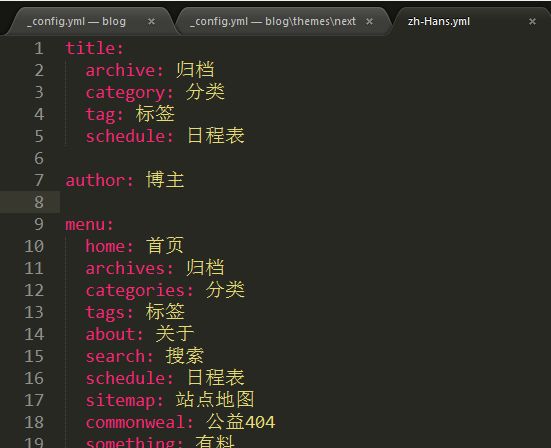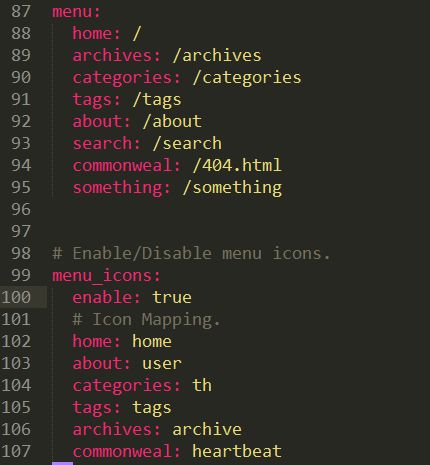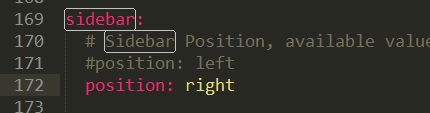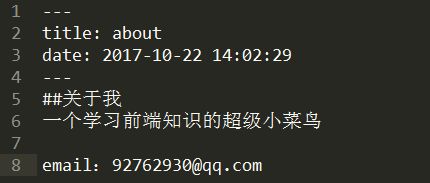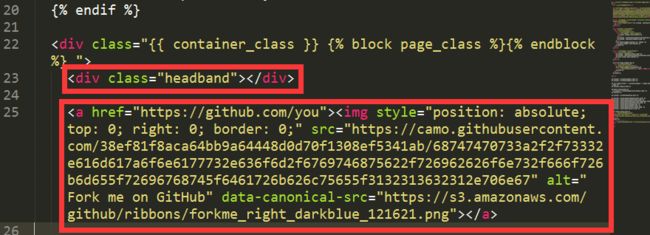主题的配置:这里以NexT主题作为题材
1、安装NexT,在其文件夹中鼠标右键,点击Git Base Here。输入命令:git clone https://github.com/iissnan/hexo-theme-next themes/next
2、启用主题,在站点目录中(blog),打开配置文件_config.yml,修改theme:next
3、验证主题,端口号被占用还是得先修改端口号,然后启动服务
如果看到如下界面,说明成功安装了NexT主题
4、主题设定,在next主题目录下的_config.yml文件中将scheme设定为Pisces
5、语言设定,在站点根目录下修改配置文件_cofig.yml中的language为zh-Hans(简体中文)
6、修改菜单项,在主题目录下修改配置文件_cofig.yml中的menu,增添一个something(注:千万不要在这设置中文,后面的值那是查找文件的地方!若你的站点运行在子目录中,请将链接前缀的 / 去掉)
这些配置都要与你主题目录下的languages文件中对应的yml文档里配置相关联。比如你在站点根目录中的配置文件设置language为zh-Hans,那么就要进入到主题目录下的languages文件中修改zh-Hans.yml,这样才能显示出菜单项新增的中文内容(以something为例子)
7、设置菜单项图标,对应的字段是menu_icons。格式为item name:icon name,其中item name与所配置的菜单名字对应,icon name是Font Awesome图标的名字。而 enable 可用于控制是否显示图标,你可以设置成 false 来去掉图标。(本机出问题,无法显示icon,还未解决,求指导)
8、设置侧栏位置,修改主题目录下sidebar的position值
9、设置头像,在站点根目录下载配置文件中新增avatar,值设置为头像的链接地址。地址可以是网络地址,也可以是本地地址(放置在source/images/ 目录下)
10、设置文章代码主题,在主题目录下修改配置文件highlight_theme,默认值为nomal。可以设置为night
11、添加标签页面,前面通过修改next主题下的_config.yml文件中的menu选项,可以在主页面的菜单栏添加标签选项,但是此时点击标签,跳转的页面会显示page not found。此时我们要新建一个页面
在新建的index.md文件中添加type: "tags"
当要为某一篇文章添加标签,只需在blog/source/_post目录下的具体文章的tags中添加标签即可,如:
成功后的页面为
11、添加关于我页面,步骤和以上差不多
在新建的index.md文件中添加如下内容
12、在首页添加github导航条,点击这里选择需要的样式,然后将代码复制到themes/next/layout/_layout.swig
并将href改为你的github地址,最终界面如图
13、实现点击出现桃心效果,点击这里将代码copy到/themes/next/source/js/src里面新建的love.js中,然后打开\themes\next\layout\_layout.swig文件,在末尾(在前面引用会出现找不到的bug) ,引用love.js
14、修改作者头像并旋转,打开\themes\next\source\css\_common\components\sidebar\sidebar-author.styl,在里面添加如下代码:
.site-author-image { display: block; margin: 0 auto; padding: $site-author-image-padding; max-width: $site-author-image-width; height: $site-author-image-height; border: $site-author-image-border-width solid $site-author-image-border-color; /* 头像圆形 */ border-radius: 80px; -webkit-border-radius: 80px; -moz-border-radius: 80px; box-shadow: inset 0 -1px 0 #333sf; /* 设置循环动画 [animation: (play)动画名称 (2s)动画播放时长单位秒或微秒 (ase-out)动画播放的速度曲线为以低速结束 (1s)等待1秒然后开始动画 (1)动画播放次数(infinite为循环播放) ]*/ /* 鼠标经过头像旋转360度 */ -webkit-transition: -webkit-transform 1.0s ease-out; -moz-transition: -moz-transform 1.0s ease-out; transition: transform 1.0s ease-out; } img:hover { /* 鼠标经过停止头像旋转 -webkit-animation-play-state:paused; animation-play-state:paused;*/ /* 鼠标经过头像旋转360度 */ -webkit-transform: rotateZ(360deg); -moz-transform: rotateZ(360deg); transform: rotateZ(360deg); } /* Z 轴旋转动画 */ @-webkit-keyframes play { 0% { -webkit-transform: rotateZ(0deg); } 100% { -webkit-transform: rotateZ(-360deg); } } @-moz-keyframes play { 0% { -moz-transform: rotateZ(0deg); } 100% { -moz-transform: rotateZ(-360deg); } } @keyframes play { 0% { transform: rotateZ(0deg); } 100% { transform: rotateZ(-360deg); } }
15、在网站底部加上访问量,打开\themes\next\layout\_partials\footer.swig文件,在类copyright前加上画红线这话:
代码: